|
NO DRAMA

Ce tutoriel a été créé avec PSPX12 et traduit avec PSPX7 mais il peut également être exécuté avec les autres versions. Suivant la version utilisée, vous pouvez obtenir des résultats différents. Depuis la version X4, la fonction Image>Miroir a été remplacée par Image>Renverser horizontalement, et Image>Renverser avec Image>Renverser verticalement . Dans les versions X5 et X6, les fonctions ont été améliorées par la mise à disposition du menu Objets. Avec la nouvelle version X7, nous avons encore Image>Miroir et Image>Renverser/Retourner, mais avec nouvelles différences. Voir les détails à ce sujet ici Certaines dénominations ont changées entre les versions de PSP. Les plus frequentes dénominations utilisées:   Vos versions ici Vos versions ici Nécessaire pour réaliser ce tutoriel: Matériel ici Pour le masque merci Nikita. Le reste du matériel est de Tati. (ici les liens vers les sites des créateurs de tubes)  Modules Externes: consulter, si nécessaire, ma section des filtres ici Filters Unlimited 2.0 ici &<Bkg Designer sf10I> - Crosstitch (à importer dans Unlimited) ici Mehdi - Wavy Lab 1.1. ici Mehdi - Sorting Tiles ici Carolaine and Sensibility - CS_LDots ici VanDerLee - Unplugged-X ici Alien Skin Eye Candy 5 Impact - Glass, Perspective Shadow ici Filter Factory Gallery A - Zoom It ici Richard Rosenman - Grid Generator ici Filtres Factory Gallery peuvent être utilisés seuls ou importés dans Filters Unlimited. voir comment le faire ici). Si un filtre est fourni avec cette icône,  en fonction des couleurs utilisées, vous pouvez changer le mode mélange et l'opacité des calques. Placer le preset En cliquant sur le preset une ou deux fois (selon vos réglages) automatiquement il se placera directement dans le dossier Settings de Alien Skin Eye Candy. pourquoi un ou deux clic voir ici Ouvrir le masque dans PSP et le minimiser avec le reste du matériel. Couleurs utilisées  1. Placer en avant plan la couleur 2 #c3ce8c, et en arrière plan la couleur 3 #ea510b  2. Ouvrir TD_Canal_Alfa_No_Drama.pspimage Fenêtre>Dupliquer ou sur le clavier shift+D pour faire une copie.  *** Petite note sur ce gif. J'ai crée ce gif en 2015, après des semaines de recherche du bon clavier et des doits "droits" pour se poser sur le touches. J'étais vraiment désolée de le voir dans un tutoriel, manipulé pour enlever ma signature et ajouter celle de la personne qui l'a pris sur mon site sans me demander la permission. S'elle l'avait fait, je ne l'aurais pas nié. J'espère que ces personnes réalisent l'inconvenance et suppriment le gif de leurs tutoriels. *** Fermer l'original. La copie, qui sera la base de votre travail, n'est pas vide, mais contient les sélections enregistrées sur le canal alpha. 3. Effets>Modules Externes>Mehdi - Wavy Lab 1.1. Ce filtre crée des dégradés avec les couleurs de votre palette: la premiére est la couleur d'arriére plan, la deuxiéme est la couleur d'avant plan. Changer les autres deux couleurs créées par le filtre: la troisième avec la couleur 1 #fedbb1 et la quatrième avec la couleur 4 #3c4a26.  4. Effets>Modules Externes>Mehdi - Sorting Tiles.  5. Effets>Modules Externes>Mehdi - Sorting Tiles, comme précédemment, mais Crossed coché.  6. Calques>Dupliquer. Image>Redimensionner, à 75%, redimensionner tous les calques décoché. Image>Miroir. 7. Effets>Effets d'image>Mosaïque sans jointures.  8. Effets>Effets de bords>Accentuer. 9. Placer le calque en mode Recouvrement et réduire l'opacité à 65%.  10. Calques>Nouveau calque raster. Activer l'outil Sélection  (peu importe le type de sélection, parce que avec la sélection personnalisée vous obtenez toujours un rectangle), cliquer sur Sélection personnalisée  et setter ces paramétres.  11. Effets>Effets 3D>Ombre portée, couleur noire.  Sélections>Désélectionner tout. 12. Calques>Dupliquer. Effets>Modules Externes>Carolaine and Sensibility - CS_LDots 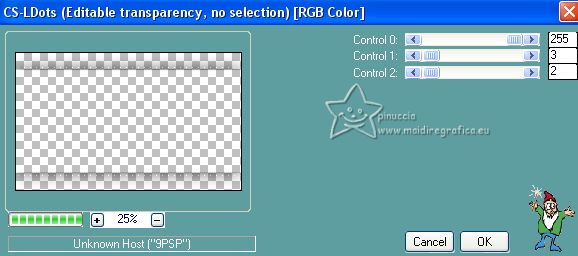 13. Placer le calque en mode Recouvrement. Vous positionner sur le calque du bas de la pile, Raster 1.  14. Effets>Modules Externes>VanDerLee - Unplugged-X - Defocus  15. Vous positionner sur le calque du haut de la pile, Copie de Raster 2.  16. Placer en avant plan la couleur #ffffff.  17. Calques>Nouveau calque raster. Remplir  le calque avec la couleur d'avant plan #ffffff. le calque avec la couleur d'avant plan #ffffff.18. Calques>Nouveau calque de masque>A partir d'une image. Ouvrir le menu deroulant sous la fenêtre d'origine et vous verrez la liste des images ouvertes. Sélectionner le masque 1250182292_nikita_masque  Calques>Fusionner>Fusionner le groupe. 19. Effets>Effets 3D>Ombre portée, comme précédemment.  20. Placer le calque en mode Lumière douce et réduire l'opacité à 55%.  21. Effets>Effets de bords>Accentuer. 22. Ouvrir le tube TD_Deco1_TutoNo_Drama  Édition>Copier. Revenir sur votre travail et Édition>Coller comme nouveau calque. 23. Touche K sur le clavier pour activer l'outil Sélecteur  et placer Position horiz.: 0,00 et Position vert.: 103,00.  24. Ouvrir le tube TD_Deco2_TutoNo_Drama  Édition>Copier. Revenir sur votre travail et Édition>Coller comme nouveau calque. Placer Position horiz.: 60,00 et garder Position vert.: 0,00.  Touche M pour désélectionner l'outil. 25. Sélections>Charger/Enregistrer une sélection>Charger à partir d'un canal alpha. La sélection TD_No_Drama_Sel1 est déjà disponible. On doit seulement cliquer sur Charger.  Placer à nouveau en avant plan la couleur du début #c3ce8c.  Remplir  la sélection avec la couleur d'avant plan #c3ce8c. la sélection avec la couleur d'avant plan #c3ce8c.26. Effets>Modules Externes>Alien Skin Eye Candy 5 Impact - Glass. Sélectionner le preset Clear et ok.  Sélections>Désélectionner tout. 27. Effets>Effets 3D>Ombre portée, couleur noire #000000.  28. Effets>Effets d'image>Mosaïque sans jointures.  29. Ouvrir le tube TD_Deco3_TutoNo_Drama  Édition>Copier. Revenir sur votre travail et Édition>Coller comme nouveau calque. 30. Touche K pour activer l'outil Sélecteur  et placer Position horiz.: 63,00 et garder Position vert.: 0,00.  Touche M pour désélectionner l'outil. 31. Sélections>Charger/Enregistrer une sélection>Charger à partir d'un canal alpha. Ouvrir le menu des sélections et charger la sélection TD_No_Drama_Sel2  Remplir  la sélection avec la couleur d'arrière plan #ea510b (colore 3 la sélection avec la couleur d'arrière plan #ea510b (colore 3  ). ).32. Effets>Modules Externes>Alien Skin Eye Candy 5 Impact - Glass - preset Clear.  Sélections>Désélectionner tout. 33. Effets>Effets 3D>Ombre portée, comme précédemment.  34. Effets>Effets d'image>Mosaïque sans jointures.  Résultat  35. Vous positionner sur le calque du bas de la pile, Raster 1. Sélections>Charger/Enregistrer une sélection>Charger à partir d'un canal alpha. Ouvrir le menu des sélections et charger la sélection TD_No_Drama_Sel3  Sélections>Transformer la sélection en calque. Sélections>Désélectionner tout. 36. Effets>Modules Externes>Filters Unlimited 2.0 - &<Bkg Designer sf10I> - Crosstitch.  37. Effets>Modules Externes>Filters Unlimited 2.0 - Filter Factory Gallery A - Zoom In, par défaut.  Rappelez-vous que il faut garder en arrière plan la couleur 3 #ea510b  . .38. Effets>Effets d'image>Mosaïque sans jointures, par défaut.  39. Effets>Effets d'image>Mosaïque sans jointures.  40. Effets>Modules Externes>Richard Rosenman - Grid Generator Line: couleur #000000  41. Effets>Modules Externes>Richard Rosenman - Grid Generator Line: couleur #ffffff  42. Vous positionner sur le calque du haut de la pile, Raster 5. Calques>Nouveau calque raster. 43. Sélections>Charger/Enregistrer une sélection>Charger à partir d'un canal alpha. Ouvrir le menu des sélections et charger la sélection TD_No_Drama_Sel4  44. Placer en avant plan la couleur #ffffff. Remplir  la sélection avec la couleur #ffffff. la sélection avec la couleur #ffffff.n'hésitez pas à zoomer  pour voir bien la zone à remplir pour voir bien la zone à remplirSélections>Désélectionner tout. 45. Ouvrir le tube TD_WordArt_TutoNo_Drama  Édition>Copier. Revenir sur votre travail et Édition>Coller comme nouveau calque. 46. Touche K pour activer l'outil Sélecteur  et placer Position horiz.: 103,00 et Position vert.: 135,00.  Touche M pour désélectionner l'outil. 47. Effets>Effets 3D>Ombre portée, couleur noire #000000.  48. Image>Ajouter des bordures, 1 pixel, symétrique, couleur #000000. Image>Ajouter des bordures, 1 pixel, symétrique, couleur #ffffff. Image>Ajouter des bordures, 1 pixel, symétrique, couleur #000000. Image>Ajouter des bordures, 15 pixels, symétrique, couleur #ffffff. Image>Ajouter des bordures, 1 pixel, symétrique, couleur #000000. Image>Ajouter des bordures, 3 pixels, symétrique, couleur #ffffff. Image>Ajouter des bordures, 1 pixel, symétrique, couleur #000000. Image>Ajouter des bordures, 40 pixels, symétrique, couleur #ffffff. 49. Ouvrir le tube TD_Deco4_TutoNo_Drama  Édition>Copier. Revenir sur votre travail et Édition>Coller comme nouveau calque. 50. Touche K pour activer l'outil Sélecteur  et placer Position horiz.: 18,00 et Position vert.: 17,00. 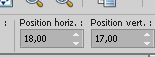 51. Ouvrir le tube TD_TubeWoman_TutoNo_Drama  Édition>Copier. Revenir sur votre travail et Édition>Coller comme nouveau calque. Image>Miroir. Image>Redimensionner, à 95%, redimensionner tous les calques décoché. 52. Placer Position horiz.: 473,00 et Position vert.: 9,00.  53. Effets>Modules Externes>Alien Skin Eye Candy 5 Impact - Perspective Shadow. Sélectionner le preset TD_Shadow_NoDrama Ci dessous les règlages en cas de problème avec le preset  54. Signer votre travail sur un nouveau calque. 55. Image>Ajouter des bordures, 1 pixel, symétrique, couleur #000000. 56. Image>Redimensionner, 950 pixels de largeur, redimensionner tous les calques coché. Réglage>Netteté>Netteté. 57. Ajouter, si vous voulez les watermarks de l'auteur et du traducteur.   (si nécessaire, pour changer la couleur utilisez l'outil Changeur de couleur  ) )58. Enregistrer en jpg. Pour le tube de cette version merci Renée    Vos versions ici Vos versions ici Si vous avez des problèmes, ou des doutes, ou vous trouvez un link modifié, ou seulement pour me dire que ce tutoriel vous a plu, vous pouvez m'écrire. |